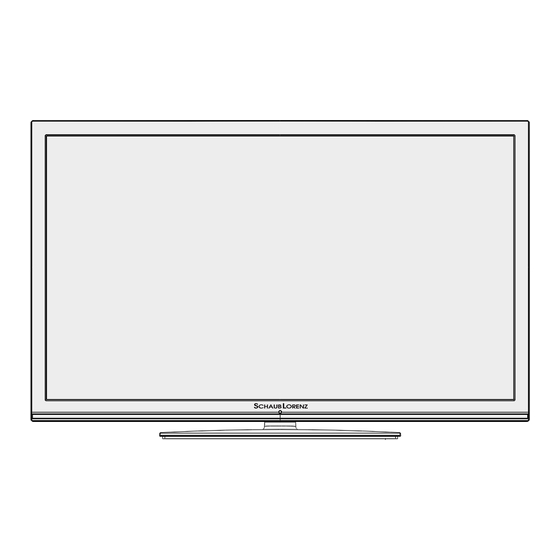
Table of Contents
Advertisement
Available languages
Available languages
Quick Links
Advertisement
Chapters
Table of Contents

Summary of Contents for Schaub Lorenz 46LE-D6900CT
- Page 1 46LE-D6900CT Bedienungsanleitung Istruction Manual...
- Page 2 Dies dient auch Ihrer Sicherheit und bewahrt Sie vor möglichen Schäden. Zur weiteren Unterstützung oder im Falle von Fragen besuchen Sie unsere Webseite: www.schaub-lorenz.com Wir wünschen Ihnen nun viel Vergnügen mit Ihrem neuen Gerät. Ihr SCHAUB LORENZ Team Deutsch - 1 -...
-
Page 3: Table Of Contents
Inhaltsverzeichnis Funktionen .............. 3 Elektronischer Programmführer (EPG)....21 Einleitung ..............3 Programmliste ............22 Bestimmungsgemäßer Betrieb ....... 3 Kanalliste bearbeiten ........22 Vorbereitung ............3 Kanäle bewegen ..........23 Symbole in dieser Bedienungsanleitung ....4 Kanäle löschen ..........23 Wichtige Sicherheitshinweise ......... 4 Kanäle umbenennen ........ -
Page 4: Funktionen
Einleitung Funktionen • LED-Farbfernsehgerät mit Fernbedienung. Wir danken Ihnen für den Kauf dieses Produkts. Dieses Handbuch führt Sie in die richtige Bedienung • Voll integriertes terrestrisches Digital-TV (DVB-T C, Ihres TV-Gerätes ein. Lesen Sie die entsprechenden MPEG2/ MPEG4) DVB-Satellit. Hinweise in diesem Handbuch, bevor Sie das •... -
Page 5: Symbole In Dieser Bedienungsanleitung
Sie Batterien stets für kleine Kinder unerreichbar Symbole in dieser auf. Wird eine Batterie verschluckt, müssen Sie Bedienungsanleitung sofort ärztliche Hilfe suchen. Bewahren Sie auch Verpackungsfolien für Kinder unerreichbar auf. Es Folgende Symbole werden in der Bedienungsanleitung besteht Erstickungsgefahr. a l s M a r k i e r u n g f ü r E i n s c h r ä n k u n g e n u n d Netzkabel Vorsichtsmaßnahmen sowie Sicherheitshinweise verwendet. - Page 6 Batterien Belüftung Die Schlitze und Öffnungen des Empfängers dienen VORSICHT: Legen Sie Batterien stets polrichtig der Belüftung und sollen einen reibungslosen Betrieb ein. Versuchen Sie Batterien nicht wieder aufzuladen gewährleisten. Um eine Überhitzung zu vermeiden, und werfen Sie sie unter keinen Umständen ins Feuer. sollten diese Öffnungen niemals blockiert oder Explosionsgefahr! abgedeckt werden, da sonst das Gerät beschädigt...
-
Page 7: Außer Betrieb Nehmen Und Lagern
Entsorgung Inhalt der Verpackungseinheit • Hinweise zur Entsorgung: Verpackung und Verpackungshilfen sind recyclebar und sollten grundsätzlich wiederverwertet werden. Verpackungsmaterial, wie z.B. Plastiktüten, darf nicht in die Reichweite von Kindern gelangen. Batterien, auch solche die frei von Schwermetallen sind, dürfen nicht mit dem normalen Haushaltsmüll entsorgt werden. -
Page 8: Umweltinformationen
Umweltinformationen • Dieses TV-Gerät wurde so konstruiert, dass es die Umwelt schützt und weniger Energie verbraucht. Sie können helfen, die Umwelt zu schonen, und gleichzeitig Geld sparen, indem Sie die Energiesparfunktion des TV-Gerätes verwenden. Um den Energieverbrauch zu senken, gehen Sie wie folgt vor: •... -
Page 9: Tasten Der Fernbedienung
Tasten der Fernbedienung Keine Funktion Wiedergabe (im Medienbrowser-Modus) Keine Funktion Schneller Rücklauf (im Medienbrowser-Modus) Keine Funktion Mono-Stereo - Dual I-II / Aktuelle Sprache / Vorschau (im Medienbrowser-Modus) Bildgröße Teletext / Mix Elektronischer Programmführer Zifferntasten AV / Quelle Menü Ein/Aus Programm zurück - Seite nach oben / Programm vorwärts - Programm zurück Zurück zum vorigem Menü... -
Page 10: Led-Tv Und Bedientasten
LED-TV und Bedientasten VORDER- und RÜCKANSICHT Ansicht des Kontrollschalters Kontrollschalter 1. Standby- / Ein-Taste 2.TV/AV-Taste 3.Tasten Programm aufwärts/ abwärts 4. Tasten Lautstärke +/- Stand-By LED HINWEIS: Drücken Sie die Tasten“ ” und gleichzeitig, um das Hauptmenü anzuzeigen. Netzanschlusskabel Ansicht der Anschlüsse – Anschlüsse an der Rückseite SCART 2-Anschluss dient zur Eingabe von und Ausgabe an Zusatzgeräte(n). -
Page 11: Ansicht Der Anschlüsse - Anschlüsse An Der Seite
am TV-Gerät und dem Audioausgang Ihres Gerätes an, um das Geräte-Audiosignal zu aktivieren. Am Anschluss Subwoofer Out können Sie einen externen aktiven Subwoofer anschließen, um so einen wesentlich tieferen Basseffekt zu erzeugen. Verwenden Sie ein geeignetes Cinch-Kabel, um das Gerät an einen Subwoofer anzuschließen. -
Page 12: Anschluss Der Antenne
Anschluss der Antenne VORSICHT: Schnelles An- und Abstecken von USB-Geräten ist gefährlich. Sie sollten Anschluss Antenne / Kabel i n s b e s o n d e r e n i c h t m e h r m a l s s c h n e l l •... -
Page 13: Anschließen Des Led-Tvs An Einen Pc
Anschließen des LED-TVs an Anschluss eines DVD-Players einen PC Wenn Sie einen DVD-Player an Ihr LED-TV- Gerät anschließen möchten, können Sie dafür die Zur Anzeige des Computerbilds auf Ihrem LED-TV Anschlüsse des TV-Geräts verwenden. DVD-Player können Sie dieses an einen Computer anschließen. können verschiedene Anschlüsse aufweisen. -
Page 14: Verwendung Der Seitlichen Anschlüsse
Verwendung anderer Verwendung der seitlichen Anschlüsse Anschlüsse Sie können über die seitlichen Anschlüsse am Sie können eine Reihe von Zusatzgeräten an Ihr Fernseher eine Reihe optionaler Geräte mit Ihrem LED- LED-TV-Gerät anschließen. Die verschiedenen Fernsehgerät verbinden. Anschlussmöglichkeiten werden unten gezeigt. Beachten Sie, dass die in der Abbildung gezeigten •... -
Page 15: Anschluss An Ein Kabelgebundenes Netzwerk
Anschluss an ein kabelgebundenes Netzwerk Für den Anschluss an ein kabelgebundenes LAN-Netzwerk, sollten Sie folgende Schritte durchführen (optional): • Verbinden Sie das Breitband-ISP-Anschluss Ethernet-Kabel an den Ethernet-Eingang Ihres Modems. • Danach sollten Sie Ihren PC mit einem der LAN-Anschlüsse Ihres Modems (z.B. LAN 1) verbinden, indem Sie ein passendes LAN-Kabel benutzen. -
Page 16: Fernbedienung
Fernbedienung HINWEIS: Wenn das TV-Gerät in den Standby- Modus geschaltet wird, kann die LED blinken, um Einsetzen der Batterien anzuzeigen, dass bestimmte Funktionen wie die • Entfernen Sie die Batteriefachabdeckung auf der Standby-Suche, Download über Antenne oder ein Timer Rückseite der Fernbedienung, indem Sie den aktiv sind. -
Page 17: Analoger Teletext
Teletextsprache, Verschlüsselte Kanäle durchsuchen Folgen Sie den Anweisungen, die auf dem Bildschirm und Shop Modus einstellen. des digitalen Teletexts angezeigt werden. • Wenn der Hinweis “Drücken Sie OK” (Press OK) oder eine ähnlich lautende Meldung erscheint, drücken Sie die Taste “OK”. •... -
Page 18: Digitaler Suchtyp "Satellit
Digitaler Suchtyp “Satellit” Wenn Sie die Option Satellit am Suchtyp Bildschirm auswählen, können Sie einen Satelliten einstellen und die Kanäle des Satelliten anschauen. Es stehen drei Antennentypen zur Auswahl. Sie können als Antennentyp mit den Tasten “ ” oder “ ” Direkt, Unicable oder DiSEqC auswählen. -
Page 19: Automatischer Sendersuchlauf
Satelliten durchzusuchen oder drücken Sie auf die HINWEIS: Beachten Sie zur Konfiguration GELBE Taste, um nur nach dem gekennzeichneten der Einstellungen, die Bedienungsanleitung Ihrer Satelliten durchzusuchen. Wenn Sie eine DiSEqC- Unicable-Anlage. Option auswählen, wird der Such-Typ Bildschirm angezeigt.Wählen Sie eine Option und fahren Sie Unikabel: Wählen Sie diesen Antennentyp, fort. -
Page 20: Manueller Sendersuchlauf
Digital Kabel & Analog: Sucht und speichert DVB- Netzkanalsuche eingeben. Nach Auswahl des Suchtyps Digital Kabel, können Sie die gewünschte Option Sender vom Kabelanschluss und analoge Sender. einstellen und die OK Taste drücken, um die Suche Satellit: Sucht nach Satellitenkanälen und speichert zu starten. -
Page 21: Netzsuche
Netzsuche Analoge Feinabstimmung • Wählen Sie im Menü Installation mit den Tasten Wählen Sie mit den Tasten “ ” oder “ ” und OK die “ ” oder “ ” und OK die Option Analoge Option Netzsuche aus dem Installationsmenü. Der Feinabstimmung aus. -
Page 22: Av Modus
aus und öffnen Sie dieses Untermenü über die Elektronischer Programmführer Tasten “ ” oder “ ”. Informationen über (EPG) die Benutzung der Menüs finden Sie im Abschnitt Menüsystem. Mit dem elektronischen Programmführer (EPG) können Sie Informationen über verfügbare Programme AV Modus anzeigen lassen. -
Page 23: Programmliste
Taste Blau (Tag +): Zeigt die Programme des nächsten Taste GRÜN: Listet nur digitale Kabel- und analoge Tages an. Übertragungen auf. Taste Text (Filter): Zeigt die Filteroptionen an. Taste GELB: Listet nur Satelliten- und analoge Übertragungen auf. Zifferntasten (Springen): Mit den Zifferntasten können Sie direkt zu den entsprechenden Kanälen springen. -
Page 24: Kanäle Bewegen
Die angeführten Kanäle können durch den aktiven • Drücken Sie die Taste OK, wenn der gewünschte Kanallistenfilter sortiert werden. Kanal ausgewählt ist, um den Kanal zu sperren bzw. die Sperre aufzuheben. Das Sperrsymbol wird Kanäle bewegen neben dem gewählten Kanal eingeblendet. •... -
Page 25: Sender Verwalten: Kanalliste Sortieren
Wenn ein Kanal der Favoritenliste hinzugefügt wird, laufenden Programme. Der Name des Kanals wird zusammen mit der Kanallistennummer angezeigt. können Sie FAV-Taste, während Sie fernsehen, um nur navigieren durch Ihre Lieblingssender mit P + / HINWEIS: Nicht alle Kanäle strahlen die P-Taste. -
Page 26: Videos Über Usb Anschauen
Gelb: Öffnet das Untertitel-Zeitkorrekturmenü. Hiermit können Änderungen am Offset-Wert vorgenommen werden, wenn Synchronprobleme zwischen Bild und Ton auftreten. Wählen Sie mit den Tasten “ ” oder “ ” und OK ein Gerät aus und drücken Sie OK Mit den Tasten , stellen Sie den Offset-Wert ein HINWEIS: Sind zwei USB-Geräte angeschlossen, und speichern diesen mit der Taste GELB. -
Page 27: Musik Über Usb Wiedergeben
Drehen (Auf/Ab Taste): Dreht das Bild mit den BLAU: Schaltet zwischen Musik, Foto, Video und Tasten Auf/Ab. allem hin und her. Endlos/Zufall (Taste GRÜN): Drücken Sie GELB: Ändert den Anzeigestil. die Taste einmal, um die Endloswiedergabe zu Medienbrowser-Einstellungen aktivieren. Drücken Sie sie nochmals, um Endlos- Sie können Ihre Einstellungen für den Medienbrowser und Zufallswiedergabe zu aktivieren. -
Page 28: Bildgröße Ändern: Bildformate
Taste RET/BACK (Return): Zum übergeordneten HINWEIS: Sie können den Bildschirminhalt nach Verzeichnis wechseln. Steht nur zur Verfügung wenn oben oder unten verschieben, indem Sie die Tasten “ Sie ein Verzeichnis geöffnet haben. . ” / “ ” drücken, während als Bildformat 14:9, Kino Bildgröße ändern: Bildformate oder Untertitel ausgewählt ist. -
Page 29: Bildeinstellungen Konfigurieren
Rauschreduktion: Wenn das Übertragungssignal Bildeinstellungen konfigurieren schwach oder verrauscht ist, können Sie mit der Sie können im Detail unterschiedliche Bildeinstellungen Option Rauschreduktion das Bildrauschen verringern. verwenden. Die Rauschreduktion kann auf eine von vier Optionen eingestellt werden. Niedrig, Mittel, Hoch und Aus. Drücken Sie die Taste “MENU”... -
Page 30: Konfiguration Der Toneinstellungen
Funktion auf “Ein” einstellen, um den HDMI-True- Bildlage Horizontal: Mit dieser Option können Sie Black-Modus zu aktivieren. das Bild auf die rechte oder linke Seite des Bildschirms verschieben. HINWEIS: Die HDMI True Black On/Off Funktion, Bildlage Vertikal: Mit dieser Option können Sie das funktioniert nur, wenn das HDMI Ausgabegerät auf Bild zum oberen oder unteren Rand des Bildschirms RGB festgelegt ist. -
Page 31: Konfiguration Der Einstellungen
Konfiguration der Einstellungen Sie können die Einstellungen nach Ihren persönlichen Vorlieben festlegen. Drücken Sie die Taste “MENU” und wählen Sie das Symbol Einstellungen mit den Tasten “ ” oder “ ” aus. Drücken Sie die Taste OK, um das Menü Einstellungen anzuzeigen. Im Equalizer-Menü... -
Page 32: Verwenden Des Common Interface
Verwenden des Common Konfigurieren der Interface Spracheinstellungen In diesem Menü können Sie die Spracheinstellungen WICHTIG: Sie dürfen nur dann das CI-Modul des TV-Gerätes steuern. einsetzen oder herausnehmen, wenn das TV-Gerät Drücken Sie die Taste “MENU” und wählen Sie das AUSGESCHALTET ist. Einstellungs-Symbol mit den Tasten “... -
Page 33: Kindersicherung
Spracheinstellungen Kindersicherung Um das Ansehen bestimmter Programme zu verhindern, können Kanäle und Menüs mit der Kindersicherung-Option gesperrt werden. Diese Funktion aktiviert bzw. deaktiviert das Menü- Schutzsystem und ermöglicht eine Änderung der PIN-Zahl. Drücken Sie die Taste “MENU” und wählen Sie Einstellungen mit den Tasten “... -
Page 34: Timer
Maturity Lock (optional): Ist diese Option eingestellt, Kanal: Ändert den Kanal mit den Tasten “ ” oder bezieht sie vom Sender Altersinformationen. Ist die “ ”. entsprechende Altersstufe im Gerät deaktiviert, wird Timertyp: Diese Option kann nicht eingestellt der Zugriff auf die Sendung gesperrt. werden. -
Page 35: Einstellen Von Datum Und Uhrzeit
Einstellen von Datum und Uhrzeit Konfiguration der Quellen- Einstellungen Wählen Sie im Menü Einstellungen die Option Datum/ Zeit, um diese einzustellen. Drücken Sie die Taste Hier können Sie die gewählten Quellenoptionen aktivieren oder deaktivieren. Das TV kann durch Drücken der Taste “SOURCE” nicht auf deaktivierte Quellenoptionen geschaltet werden. -
Page 36: Konfiguration Der Netzwerk-Einstellungen (Optional)
Konfiguration der kabelgebundenen Antenneninstallation: In diesem Bereich können Sie die Antennen-Einstellungen verändern und Satelliten Geräte-Einstellungen auf neue Kanäle hin durchsuchen. • Im Netzwerk-Einstellungs-Fenster können Sie den Netzwerktyp des TV-Gerätes einstellen, welches das SatcoDX: Sie können die SatcoDX-Betriebsvorgänge TV-Gerät mit dem Internet verbindet. Falls Sie den über die Satelliteneinstellungen durchführen. -
Page 37: Andere Einstellungen Konfigurieren
Sie können durch Einstellen der Option Automatische Andere Einstellungen Suche die automatische Aktualisierung aktivieren konfigurieren oder deaktivieren. Um die allgemeinen Einstellungen anzuzeigen, Sie können den Satelliten auswählen, der für den wählen Sie im Menü Einstellungen die Option Andere Aktualisierungsprozess verwendet werden soll, indem Einstellungen und drücken Sie OK. -
Page 38: Andere Funktionen
B i s s - S c h l ü s s e l : B i s s i s t e i n S a t e l l i t e n - Teletext Verschlüsselungssystem, das für bestimmte Das Teletext-System überträgt Informationen wie Übertragungen verwendet wird. -
Page 39: Tipps
Eingabequellen: Wenn Sie keine Eingabequelle Tipps wählen können, sind eventuell unter Menü “Quelle” Pflege des Bildschirms: Reinigen Sie den Bildschirm die Eingabequellen deaktiviert oder Sie haben mit einem leicht angefeuchteten, weichen Tuch. kein Gerät angeschlossen. Wenn Sie ein Gerät Verwenden Sie keine aggressiven Reinigungsmittel, angeschlossen haben, überprüfen Sie die AV-Kabel da diese Mittel die Bildschirmbeschichtung angreifen und deren Anschluss. -
Page 40: Anhang A: Standarte Anzeigemodi Pc-Eingang
Anhang A: Standarte Anhang B: AV- und HDMI- Signalkompatibilität Anzeigemodi PC-Eingang (Eingangssignaltypen) Das Display hat eine maximale Auflösung von 1920 x 1080. Die folgende Tabelle illustriert einige der standarten Anzeigemodi. Unter Umständen Unterstützte Quelle Verfügbar unterstützt Ihr TV keine verschiedenen Auflösungen. Signale Die unterstützten Auflösungen werden unten PAL 50/60... -
Page 41: Anhang C: Unterstützte Dvi-Auflösungen
Anhang C: Unterstützte DVI-Auflösungen Wenn Sie Zusatzgeräte über DVI-Adapterkabel (nicht mitgeliefert) an die Anschlüsse Ihres TV-Geräts anschließen, können Sie sich an die folgenden Auflösungsinformationen halten: 24Hz 25Hz 30Hz 50Hz 60Hz 480i þ 480p þ 576i þ 576p þ 720p þ þ 1080i þ þ... -
Page 42: Anhang E: Softwareaktualisierung
Anhang E: Softwareaktualisierung • Ihr TV-Gerät kann neue Software-Upgrades über das Internet oder über TV-Übertragungskanäle finden und installieren. • Bei der Suche über TV-Übertragungskanäle durchsucht das TV-Gerät die in den Einstellungen gespeicherten Kanäle. Vor der Upgradesuche sollten daher alle verfügbaren Kanäle eingestellt und aktualisiert werden.. 1) Softwareupgrade-Suche über Benutzerschnittstelle •Sie können eine manuelle Suche nach neuen Softwareupgrades für Ihr TV-Gerät durchführen. -
Page 43: Technische Daten
• HD-Anzeige kompatibel mit mehreren Formaten Technische Daten (1080i, 720p, 576p) TV-ÜBERTRAGUNG • Analoger CVBS-Ausgang. (Ist bei HD-Kanälen nicht PAL/SECAM B/G D/K K’ I/I’ L/L’ verfügbar). EMPFANGSKANÄLE iii. AUDIO VHF (BAND I/III) • Unterstützte Abtastfrequenzen 32, 44,1 und 48 UHF (BAND U) HYPERBAND Digitaler Empfang (DVB-C) ANZAHL DER VOREINGESTELLTEN KANÄLE... -
Page 44: Hinweis Zur Konformität
Component-Videoeingänge (Y/Pb/Pr) Hinweis zur Konformität D i e s e s V i d e o s i g n a l s e t z t s i c h a u s d e n Das Fernsehgerät entspricht den folgenden Farbunterschieden und einem Luminanzsignal Normen: zusammen. - Page 45 Hinweise Hinweise Sicherheitshinweise Sicherheitshinweise Achtung: um Feuer oder elektrischen Schlag zu vermeiden, nicht das Achtung: um Feuer oder elektrischen Schlag zu vermeiden, nicht das Gehäuse oder die Rückseite öffnen. Gehäuse oder die Rückseite öffnen. Der Blitz mit Pfeilkopf in einem gleichseitigen Dreieck soll den Nutzer Der Blitz mit Pfeilkopf in einem gleichseitigen Dreieck soll den Nutzer auf das Anliegen von nicht isolierter gefährlicher Spannung im auf das Anliegen von nicht isolierter gefährlicher Spannung im...
- Page 46 Elektrische Geräte nicht in Kinderhände Lassen Sie Kinder niemals unbeaufsichtigt elektrische Geräte benutzen. Batterien/Akkus können bei Verschlucken lebensgefährlich sein. Bewahren Sie deshalb das Gerät und die Batterien für Kleinkinder unerreichbar auf. Wurde eine Batterie verschluckt, muss sofort medizinische Hilfe in Anspruch genommen werden. Feuchtigkeit und Reinigung Dieses Produkt ist nicht wasserfest! Tauchen Sie das Gerät nicht in Wasser ein und lassen ihn auch nicht mit Wasser in Berührung kommen.
- Page 47 Achtung! Zu hohe Lautstärken können bei Kindern irreparable Schäden hervorrufen. EINSTELLEN EINES SICHEREN LAUTSTÄRKEPEGELS • Bei fortwährendem Hören von lauter Musik gewöhnt sich Ihr Gehör allmählich daran und vermittelt Ihnen dann den Eindruck, als ob die Lautstärke niedriger wäre. • Was Ihnen normal erscheint, kann allerdings in Wahrheit schädlich sein.
- Page 48 Verwertung oder anderen Formen der Verwertung von Altgeräten leisten Sie einen wichtigen Beitrag zum Schutze unserer Umwelt. Bitte erfragen Sie bei der Gemeindeverwaltung die zuständige Entsorgungsstelle. Copyright Jede andere Nutzung ist ohne die Zustimmung von Schaub Lorenz International GmbH strengstens untersagt. Alle Urheberrechtsvermerke und anderen Eigentumskennzeichen sind bei Nachbildungen beizubehalten.
- Page 49 Landesvertrieb für dieses Schaub Lorenz Produkt Area sales agent for this Schaub Lorenz product Österreich / Austria HB Austria electronic products Vertiebs GmbH Pfarrgasse 52 1230 Wien AUSTRIA www.hb-europe.com Deutschland / Germany HB Germany Vertriebs GmbH Martin-Behaim-Str.12 63263 Neu-Isenburg GERMANY www.hb-europe.com...
- Page 50 Garantiekarte Garantiekarte bitte mit dem Kaufbeleg zwei Jahre aufbewahren! Sollte es zu einer Störung an Ihrem Gerät kommen, gewährt SCHAUB LORENZ 24 Monate Garantie auf Material- und Herstellungsfehler, beginnend mit dem Kauftag. Im Falle von Garantieansprüchen wenden Sie sich bitte an folgende Hotline: A: 0800 255 58 88 (9 cent / Min.)
- Page 51 Apart of that it is important due to security reasons and to prevent injuries. In case of further questions or in case that any help is needed please visit our webpage: www.schaub-lorenz.com Enjoy your new Schaub Lorenz product Sincerely, your SCHAUB LORENZ Team...
- Page 52 Contents Features ............... 52 Managing Stations: Sorting Channel List ..... 71 Introduction ............52 On-Screen Information ......... 72 Preparation ............52 Media Playback Using Media Browser ....72 Safety Precautions ..........53 Viewing Videos via USB ........72 Package Contents ..........54 Viewing Photos via USB ........
-
Page 53: Features
Introduction Features • Remote controlled colour LED TV. Please read the corresponding instructions of this handbook prior to the first usage of the device, even • Fully integrated Terrestrial digital-cable TV (DVB-T when the usage of electronic devices is familiar C- MPEG2) (DVB-T-C MPEG4) DVB-Satellite. -
Page 54: Safety Precautions
Safety Precautions Lightning In case of storm and lightning or when Read the following recommended safety going on holiday, disconnect the power precautions carefully for your safety. cord from the wall outlet. Power Source Replacement Parts The TV set should be operated only from a 220-240V When replacement parts are required, make sure that AC, 50 Hz outlet. -
Page 55: Package Contents
LCD Screen Package Contents The LCD panel is a very high technology product with about a million thin film transistors, giving you fine picture details. Occasionally, a few non-active pixels may appear on the screen as a fixed blue, green or red point. -
Page 56: Environmental Information
Environmental Information • This television is designed to consume less energy to save environment. You not only help to save the environment but also you can save money by reducing electricity bills thanks to the energy efficiency feauture of this TV. To reduce energy consumption, you should take the following steps: •... -
Page 57: Remote Control Buttons
Remote Control Buttons No function Play (in Media Browser mode) No function Fast rewind (in Media Browser mode) No function Mono/Stereo - Dual I-II / Current Language / Play preview (in Media Browser mode) Image size Teletext / Mix Electronic Programme Guide Numeric buttons AV / Source Menu on/off... -
Page 58: Led Tv And Operating Buttons
LED TV and Operating Buttons FRONT and REAR VIEW Control buttons VIEW Control Buttons 1. Standby/On button 2. TV/AV button 3. Programme Up/Down buttons 4. Volume Up/Down buttons Note: Press “ ” and buttons at the same time to view main menu. -
Page 59: Viewing The Connections - Side Connectors
SPDIF Digital Out outputs digital audio signals of the currently watched source. Use a digital optic cable to transfer audio signals to a device that has SPDIF input. RF Input/SAT. input connects to an aerial,cable and satellite antenna system. Note that if you use a decoder or a media recorder, you should connect the aerial cable through the device to the television with an appropriate antenna cable, as shown in the illustration in the following pages. -
Page 60: Antenna Connection
USB Memory Connection Antenna Connection IMPORTANT: The TV should be switched off while Aerial/Cable Connection plugging or unplugging a USB device. Plug your • Connect the aerial or cable TV plug to the AERIAL USB device to the USB inputs of the TV. You can INPUT socket located at the rear of the TV. -
Page 61: Connecting The Led Tv To A Pc
Connecting to a DVD Player Connecting the LED TV to a PC For displaying your computer’s screen image on your If you want to connect a DVD player to your LED LED TV, you can connect your computer to the TV set. TV, you can use connectors of the TV set. -
Page 62: Using Side Av Connectors
Using Side AV Connectors Using Other Connectors You can connect a range of optional equipment to your You can connect a range of optional equipment LED TV using side connectors of the TV. to your LED TV. Possible connections are shown below. -
Page 63: Connecting To A Wired Network
Connecting to a Wired Network For connecting to a wired LAN network, you should perform the following steps: • Connect broadband ISP connection ethernet cable to the ETHERNET INPUT of your modem. • Afterwards, you should connect your PC to the one of your modem’s LAN connectors (e.g. LAN 1) by using a proper LAN cable. -
Page 64: Remote Control Handset
Standby Notifications Remote Control Handset If the TV switches off while in No Signal mode, the Inserting Batteries following on-screen message will be displayed on the next switch-on: • Remove the battery cover located on the back of the handset by gently pulling backwards from the indicated part. -
Page 65: Analogue Teletext
AV Mode • The aspect ratio (picture shape) when watching a channel with just digital teletext broadcasting is • Press the “ AV” button in the control panel on the TV the same as the aspect ratio of the picture viewed to switch between AV modes. -
Page 66: Viewing Electronic Programme Guide (Epg)
Green button (Next Time Slice): Displays the Viewing Electronic Programme programmes of the next time slice. Guide (EPG) Yellow button (Prev Day): Displays the programmes of previous day. You can view the electronic programme guide (EPG) to view information about available programmes. To Blue button (Next day): Displays the programmes view the EPG menu please press EPG button on the of the next day. -
Page 67: First Time Installation
If you select CABLE option and press OK button on First Time Installation the remote control to continue, the following message IMPORTANT: Ensure that the aerial, cable will be displayed on the screen: satellite is connected and a Common Interface module is not inserted before switching on the TV for the first time installation. - Page 68 • Press OK button to quit channel list and watch TV. If you select Satellite option from the Search Type screen, you can set a satellite and watch satellite channels. There are three types of antenna selection. You can select Antenna type as Direct, Unicable or DiSEqC switch by using “...
-
Page 69: Auto Channel Scan Menu Operation
Start Regular Search: Performs a full-band search. • After auto channel scan type is set and selected and confirmed, installation process will start and Search Astra Service List: Performs the search in progress bar will move along. Press “MENU” button accordance with the Astra Service List. -
Page 70: Network Channel Scan
Satellite Manual Search If you start Digital Aerial scan process, automatic scanning will start. You can press “MENU” button to cancel. If you start Digital Cable scan process, the following screen will be displayed. In satellite manual scan, you can enter frequency, polarization, symbol rate, network channel scan and satellite options. -
Page 71: Managing Stations: Channel List
Operating the Channel List Select YES and press OK to continue or select NO and press OK button to cancel. Managing Stations: Channel List The TV sorts all stored stations in the Channel List. You can edit this channel list, set favourites or set active stations to be listed by using the Channel List •... -
Page 72: Locking A Channel
‘0...9’ replaces the highlighted character with the • Select a channel by using “ ” or “ ” button. Press characters printed above the button one by one as OK button to add selected channel to favourites list. the button is pressed. Press OK button again to remove. -
Page 73: On-Screen Information
You can play music, picture and video files from the On-Screen Information connected USB memory stick. Use “ ” or “ ” button You can press “INFO” button to display on-screen to select Videos, Photos, Music or Settings. information. Details of the station and current You can connect two USB devices to your TV. -
Page 74: Viewing Photos Via Usb
Playing Music via USB When you select Music from the main options, available audio files will be filtered and listed on this screen. Press BACK button to switch back to previous menu. Viewing Photos via USB When you select Photos from the main options, available image files will be filtered and listed on this screen. -
Page 75: Changing Image Size: Picture Formats
Show Subtitle: Sets subtitle enabling preference. Note: You can shift the screen up or down by pressing “ ” / “ ” buttons while picture zoom is selected as Subtitle Language: Sets supported subtitle 14:9 Zoom, Cinema or Subtitle. language. 14:9 Subtitle Position: Sets subtitle position as up or down. -
Page 76: Configuring Picture Settings
Configuring Picture Settings You can use different picture settings in detail. Press “MENU” button and select the Picture icon by using “ ” or “ ” button. Press OK button to view Picture Settings menu. Dynamic Contrast: You can change contrast rate by using dynamic contrast function. -
Page 77: Pc Picture Settings
Skin tone: Adjust the desired skin tone Configuring Sound Settings Colour Shift: Adjust the desired colour tone. Sound settings can be configured according to your RGB Gain: You can configure the colour temperature personal preferences. values using the RGB Gain feature. Press “MENU”... -
Page 78: Configuring Your Tv's Settings
AVL: Automatic Volume Limiting (AVL) function sets the Satellite settings: Configures satellite settings. sound to obtain fixed output level between programmes Network Settings: In Network Settings window you (For instance, volume level of advertisements tend to can set network type of the TV set. be louder than programmes) Other Settings: Displays other setting options of Headphone/Lineout: When you connect an external... -
Page 79: Configuring Language Preferences
Language Settings Configuring Language Preferences You can operate the TV’s language settings using this menu. Press “MENU” button and select the Settings icon by using “ ” or “ ” button. Press OK button to view Settings menu. Use “ ” or “ ” button to highlight Language and press OK to continue: In the Settings menu, highlight the Language Settings item by pressing “... -
Page 80: Parental Settings Menu Operation (*)
Timers To view Timers menu, press MENU button and select Settings icon by using “ ” or “ ” button. Press OK button to view Settings menu. Use “ ” or “ ” button to highlight Timers and press OK to continue: Setting Sleep Timer This setting is used for setting the TV to turn off after a certain time. -
Page 81: Configuring Date/Time Settings
• Select Sources in the Settings menu and press Configuring Date/Time Settings OK button. Select Date/Time in the Settings menu to configure • Press“ ” or “ ” buttons to select a source. Date/Time settings. Press OK button. • Use “ ”... -
Page 82: Configuring Network Settings
When you select one of these satcodx files, all services Configuring Other Settings and related satellites and transponders in the selected To view general configuration preferences, select file will be stored in TV. If there are any installed Other Settings in the Settings menu and press OK terrestrial, cable and/or analog services, they will be kept button. -
Page 83: Other Features
You can enable or disable automatic upgrade by Other Features setting Automatic Scanning option. Displaying TV Information: Programme Number, You can select the satellite, which is used for updating Programme Name, Sound Indicator, time, teletext, process by setting Edit Upgrade for Satellite channel type and resolution information is displayed option. -
Page 84: Teletext
Poor Picture: Have you selected the correct TV Teletext system? Is your TV set or house aerial located too Teletext system transmits information such as news, close to a non-earthed audio equipment or neon sports and weather on your TV. Note that is the signal lights, etc.? Mountains or high buildings can cause degrades, for example in poor/adverse weather double pictures or ghost images. -
Page 85: Appendix A: Pc Input Typical Display Modes
Appendix A: PC Input Typical Appendix B: AV and HDMI Signal Compatibility (Input Signal Types) Display Modes The display has a maximum resolution of 1920 x 1080. The following table is an illustration of some of the Source Supported Signals Available typical video display modes. -
Page 86: Appendix C: Supported Dvi Resolutions
Appendix C: Supported DVI Resolutions When connecting devices to your TV’s connectors by using DVI converter cables (not supplied), you can refer to the following resolution information. 24Hz 25Hz 30Hz 50Hz 60Hz 480i þ 480p þ 576i þ 576p þ 720p þ... -
Page 87: Appendix E: Software Upgrade
Appendix E: Software Upgrade • Your TV is capable of finding and updating new software upgrades over broadcast channels. • For broadcast channels search, TV looks the available channels stored in your settings. So before software upgrade search, it is advised to auto search and update all available channels. 1) Software upgrade search via user interface •... -
Page 88: Specifications
• -CVBS analogue output.(In HD channels, this will Specifications not be available TV BROADCASTING iii. AUDIO PAL/SECAM B/G D/K K’ I/I’ L/L’ • -MPEG-1 layer I/II, MPEG-2 layer II, AAC, HEAAC, RECEIVING CHANNELS AC3, E-AC3 VHF (BAND I/III) • -Sampling frequencies supported are 32, 44.1 & 48 kHz UHF (BAND U) Digital Reception (DVB-C) - Page 89 Instructions Safety Warnings Attention: In order to prevent fire or electrical shock, do not open the casing or rear panel. A lightning bolt with an arrowhead in an equilateral triangle should indicate to the user that dangerous voltage inside the product is strong enough to give a person an electrical shock.
- Page 90 Keep Electrical Devices Out of the Hands of Children Never allow children to use electronic devices unsupervised. Batteries can be deadly if swallowed. Therefore, keep the device and batteries where children cannot reach them. If a battery is swallowed, medical help must be sought immediately. Moisture and Cleaning This product is not waterproof! Do not immerse this device in water and do not let it come in contact with water.
- Page 91 Attention! Too high a volume can cause irreparable damage in children. SET A SAFE VOLUME LEVEL • After repeated listening to loud music, your hearing gradually becomes adjusted to this and gives you the impression that the volume is lower. •...
- Page 92 Please ask your local authorities about the appropriate recycling collection center. Copyright The copyrights and other property rights to the contents are held by Schaub Lorenz International GmbH All rights to the contents remain with Schaub Lorenz International GmbH .









Need help?
Do you have a question about the 46LE-D6900CT and is the answer not in the manual?
Questions and answers